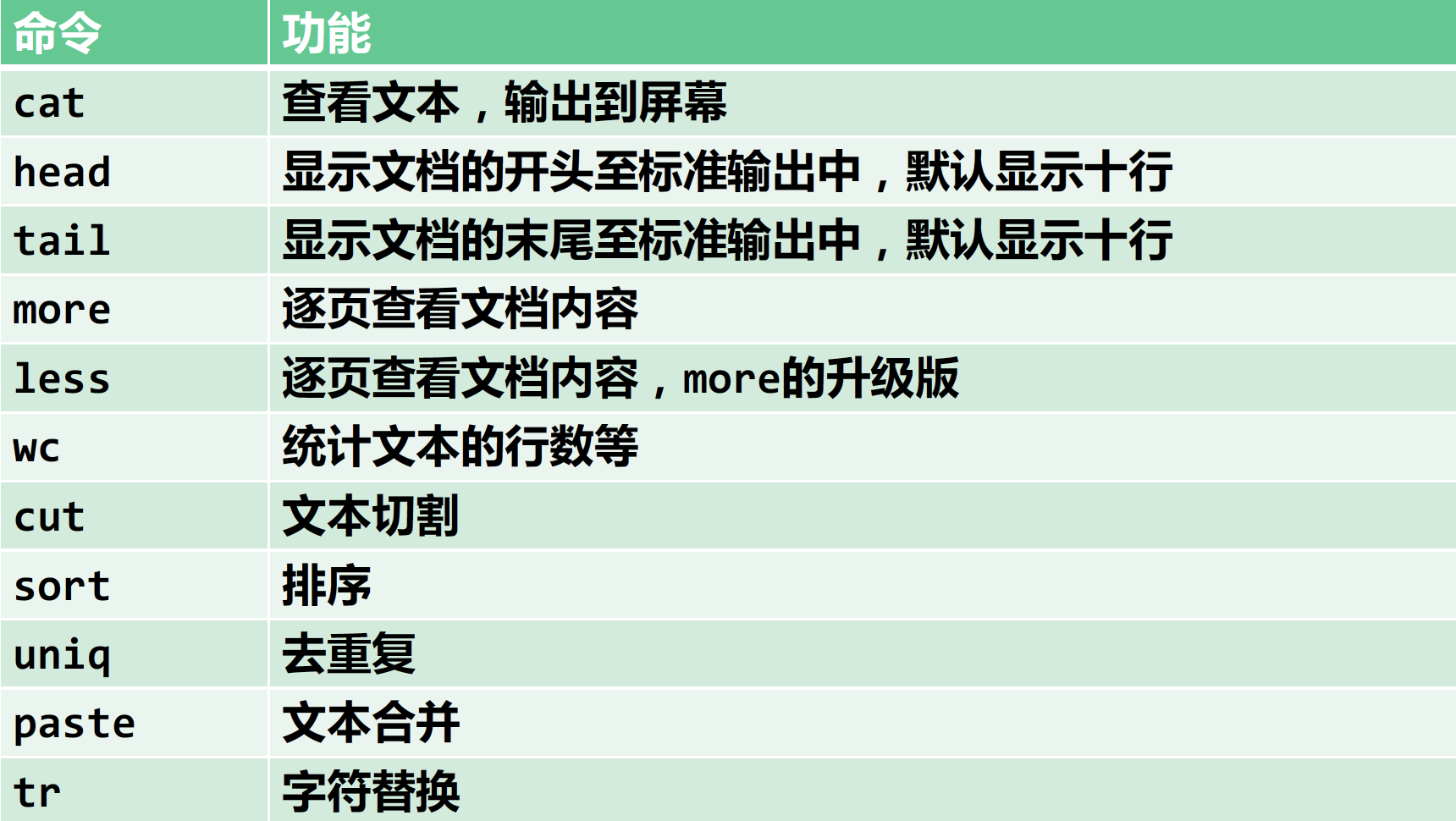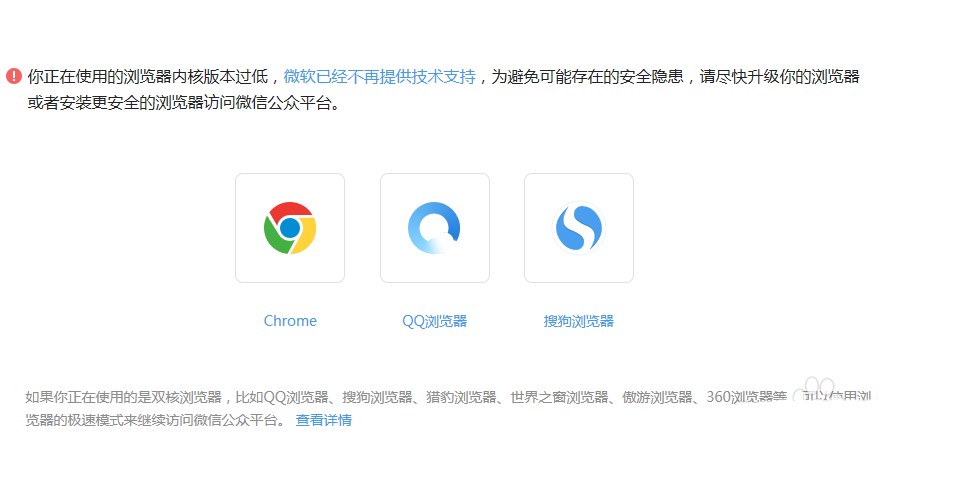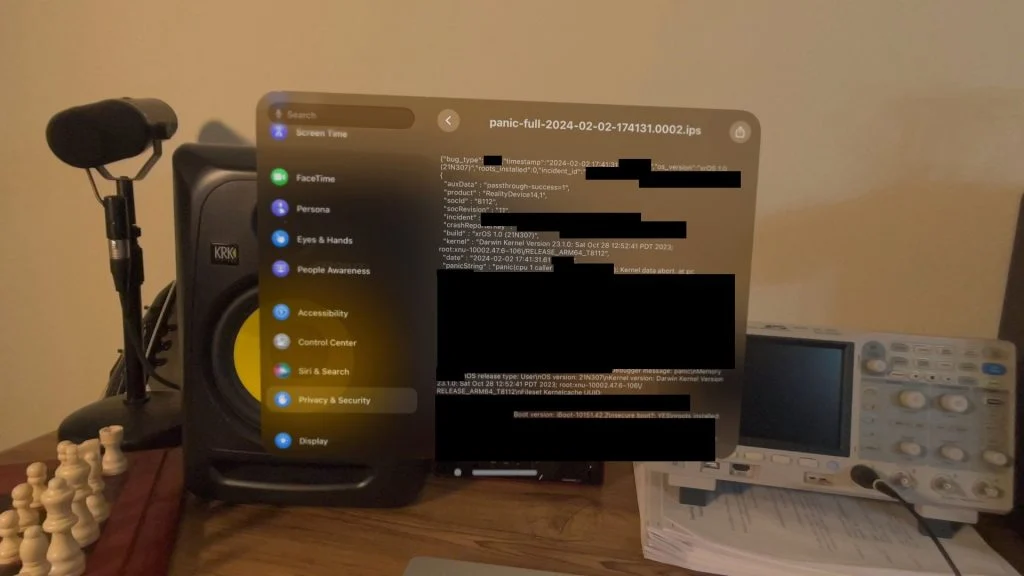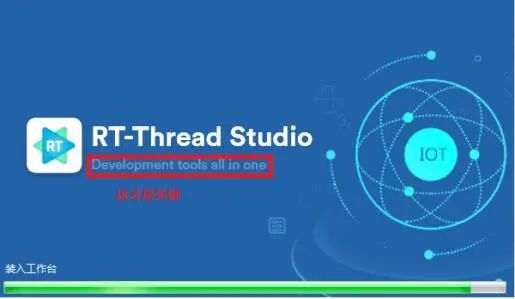怎样在ArchLinux上安装和设置KDE桌面环境,针对这个问题linux启动盘制作工具,这篇文章详尽介绍了相对应的剖析和解答,希望可以帮助更多想解决这个问题的男子伴找到更简单易行的技巧。
我相信你是根据这份很棒的手册安装来ArchLinux的,这篇手册最后提及了GNOME桌面的安装步骤。
但如今,不是每位人都是GNOME的粉丝,有几个读者要求我们向她们展示怎样在ArchLinux上配置KDE桌面。
为此,我创建了这个手册来演示怎么在ArchLinux上正确安装和配置KDE桌面(也被称为KDEPlasma桌面)的步骤。怎样在ArchLinux上安装和设置KDE桌面环境?
请记住,KDE不准许直接以root身分登入。假如你已然安装了ArchLinux并以root身分使用,你应当创建一个新的用户,并给它以root身分运行命令的sudo权限。
假如你只是最小化安装了ArchLinuxlinux安装与配置指南linux qq,这么你可能是以TTY终端形式登陆的。假如你使用的是其他桌面环境,步骤也是一样的。
让我们开始吧!
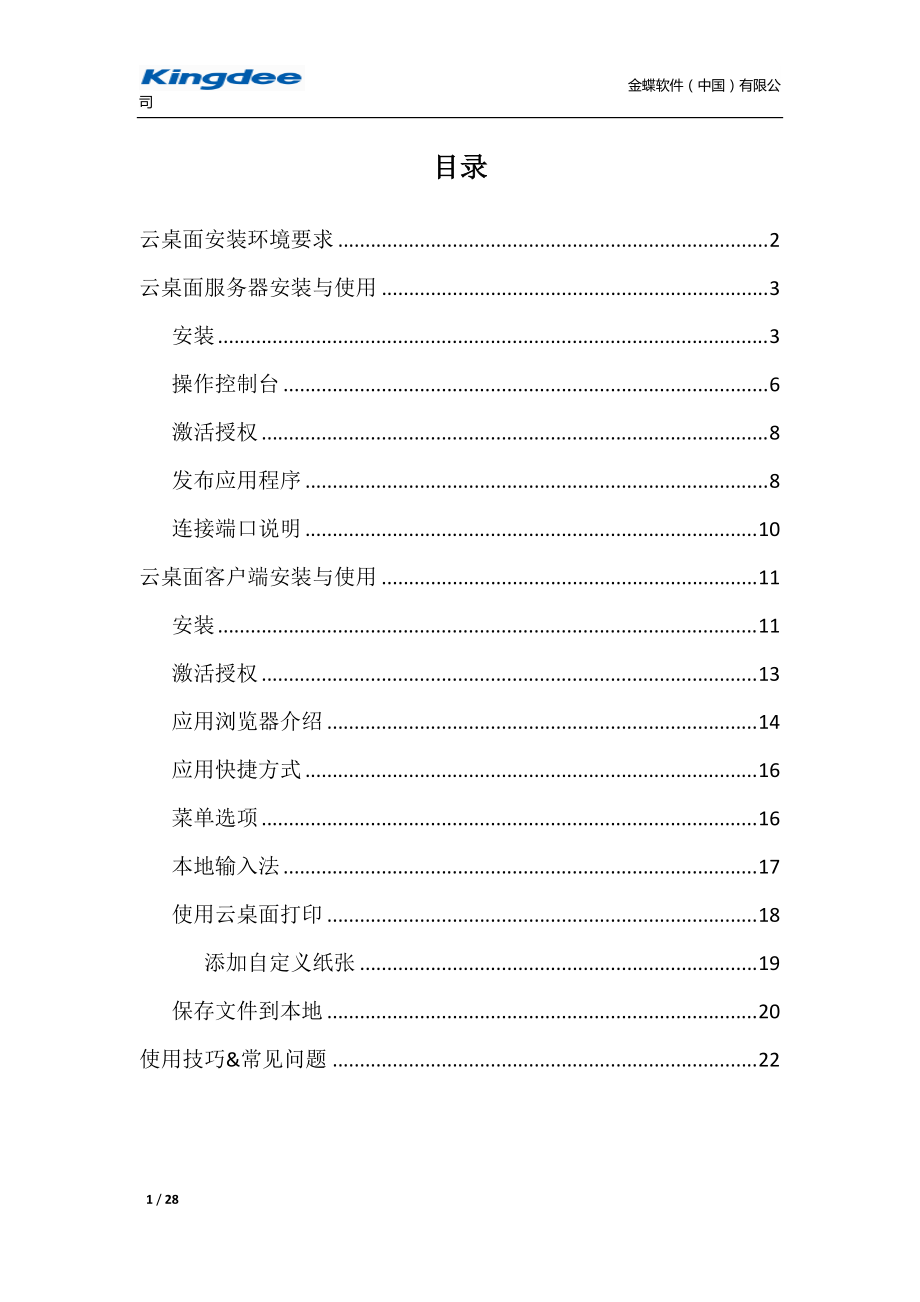
步骤1:创建一个sudo用户(假如你只有root用户)
你可以使用useradd命令来创建一个新用户。我创建的用户名为dimitrios(这是我的名子)。你可以使用与你的名子匹配的东西。
选项-m为新创建的用户创建一个主目录。
useradd -m dimitrios
你还应当为这个用户设置一个密码。使用此命令:
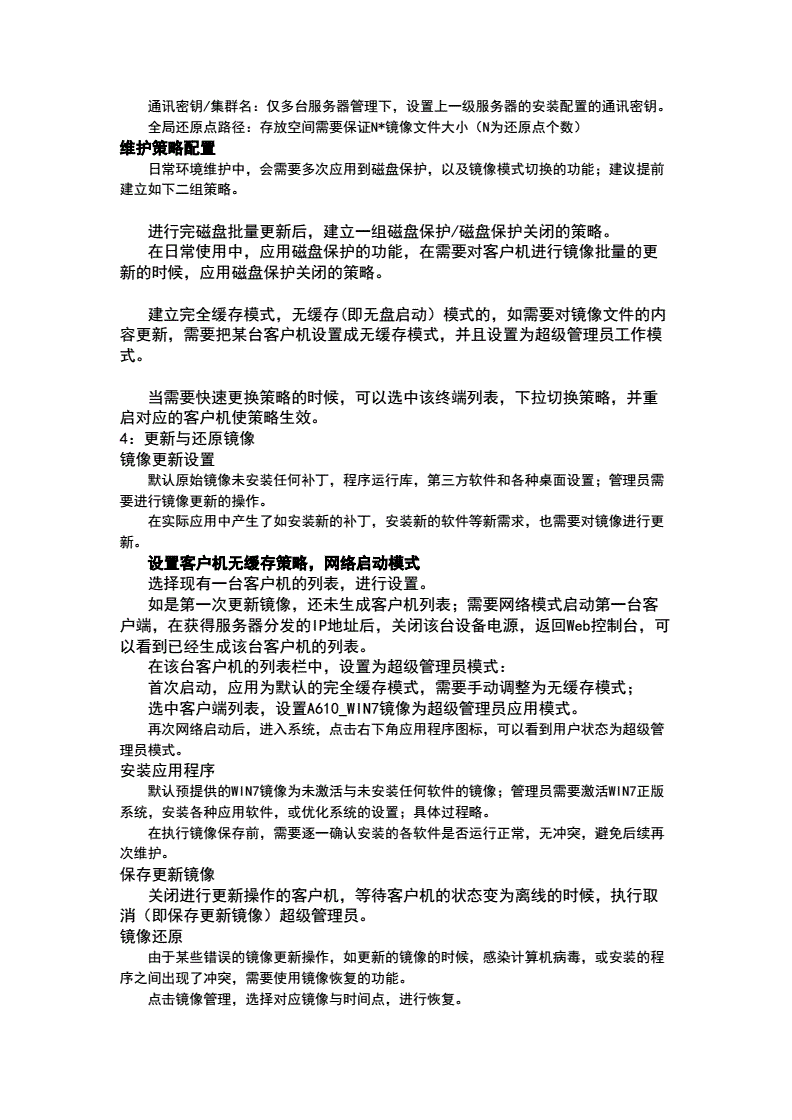
passwd dimitrios
如今你已然创建了用户,给它sudo权限。首先,安装sudo和一个像nano这样的命令行文本编辑器。
pacman -S sudo nano
sudo的配置文件是/etc/sudoers。该文件应当使用visudo来编辑,它会锁定sudoers文件,将编辑的内容保存到一个临时文件中linux安装与配置指南,并在复制到/etc/sudoers之前检测该文件的句型。
要使用nano作为visudo编辑器,请这样设置:
EDITOR=nano visudo
像我的示例那样添加下边这一行,之后保存并退出。
dimitrios ALL=(ALL) ALL
保存你的修改,之后退出编辑器。你如今在ArchLinux上有了一个sudo用户。
步骤2:安装KDEPlasma桌面
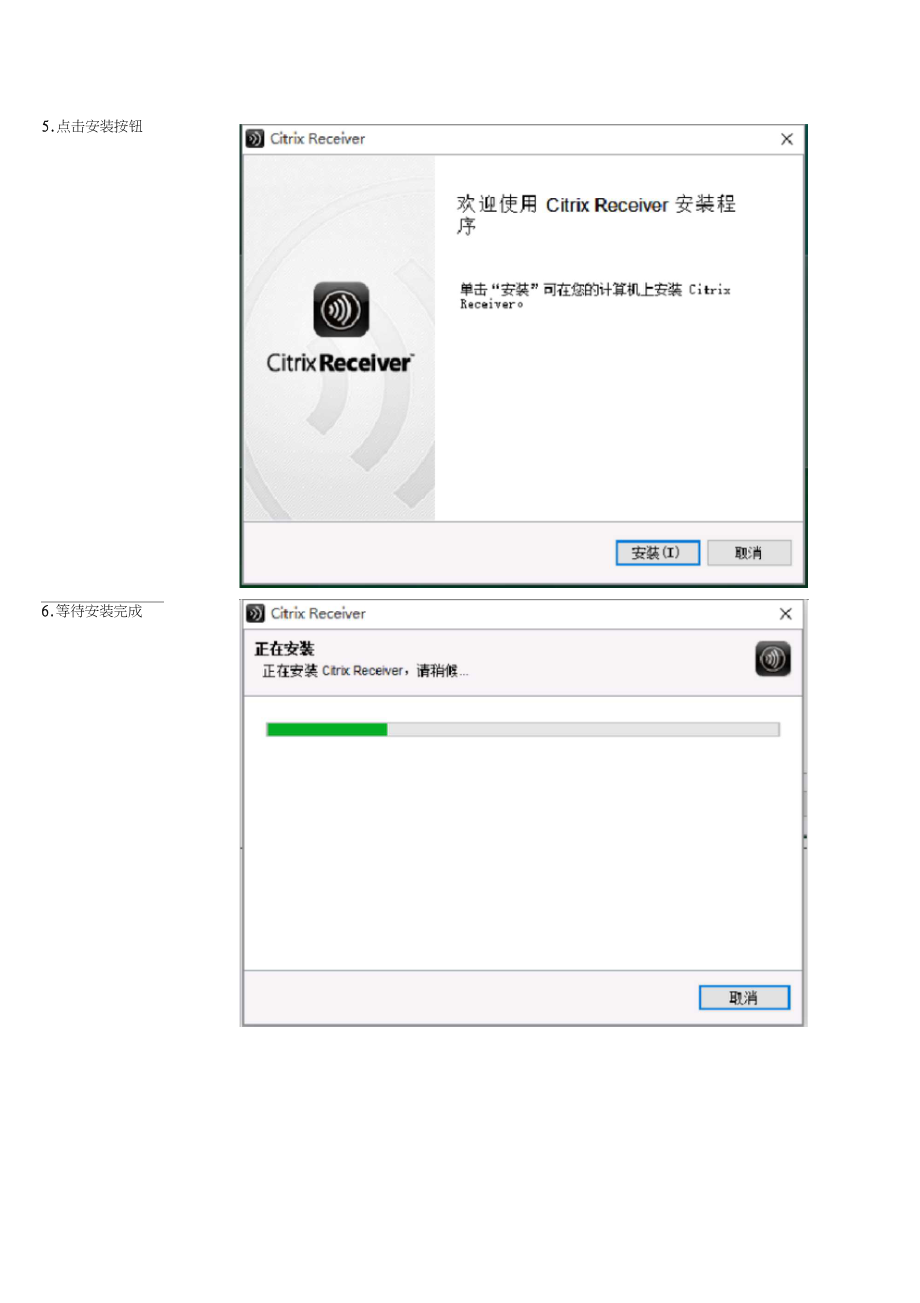
要运行KDE桌面,你须要以下软件包。
你可以用下边的命令安装上述部份。
pacman -S xorg plasma plasma-wayland-session kde-applications
安装后,启用显示管理器和网路管理器服务。
systemctl enable sddm.service systemctl enable NetworkManager.service
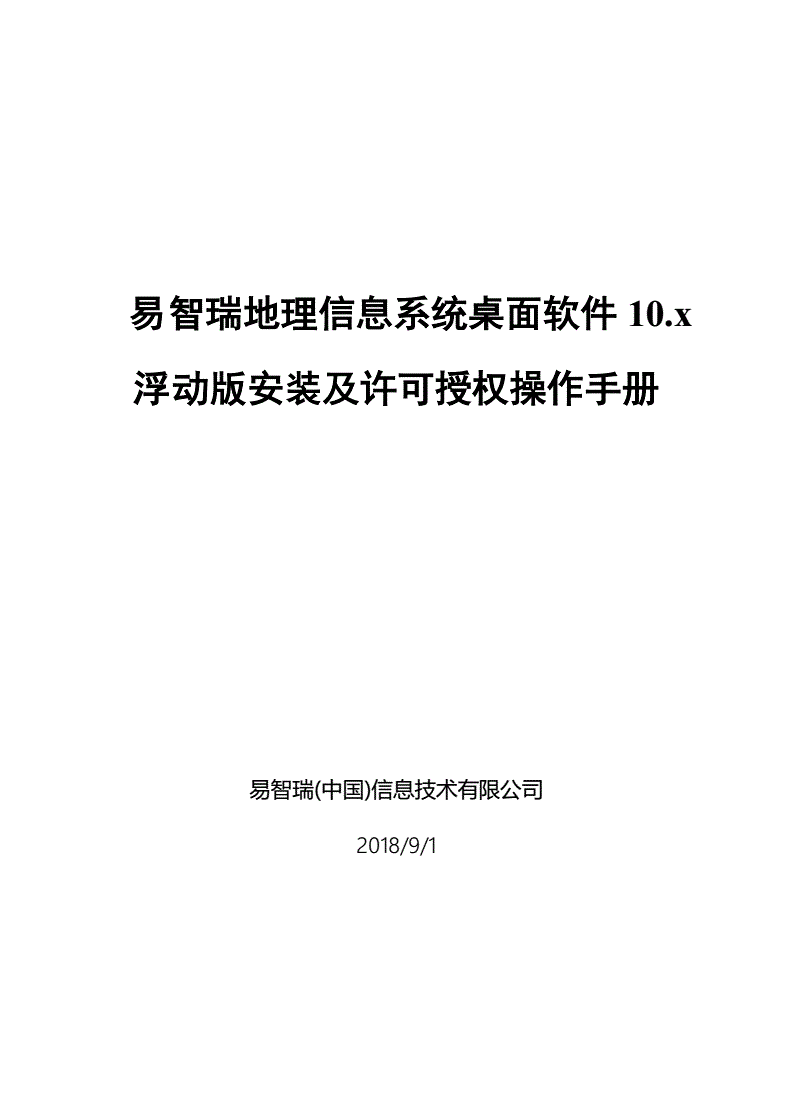
快完成了。关掉你的系统。
shutdown now
重新打开系统电源,你应当会听到KDE的登陆界面。你还记得为你的sudo用户设置的密码吗?用它来登入。
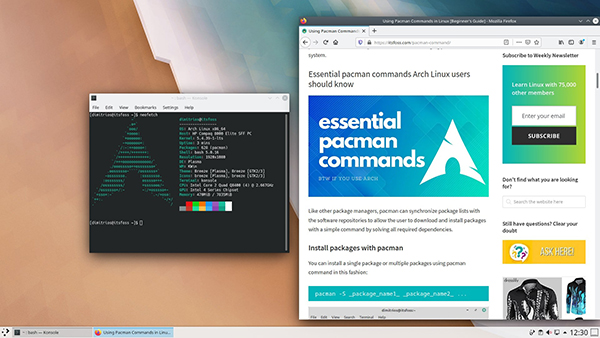
接出来?
你可能会想探求一下基本的pacman命令,了解一下Arch用户资源库,了解一下AUR助手。
关于怎么在ArchLinux上安装和设置KDE桌面环境问题的解答就分享到这儿了,希望以上内容可以对你们有一定的帮助,假如你还有好多疑虑没有解开,可以关注亿速云行业资讯频道了解更多相关知识。
本文原创地址:https://www.linuxprobe.com/rhzaszqazhpz.html编辑:刘遄,审核员:暂无